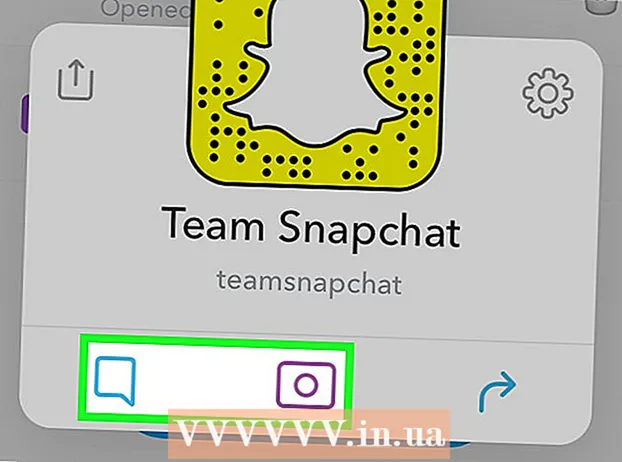Forfatter:
Peter Berry
Oprettelsesdato:
13 Juli 2021
Opdateringsdato:
1 Juli 2024
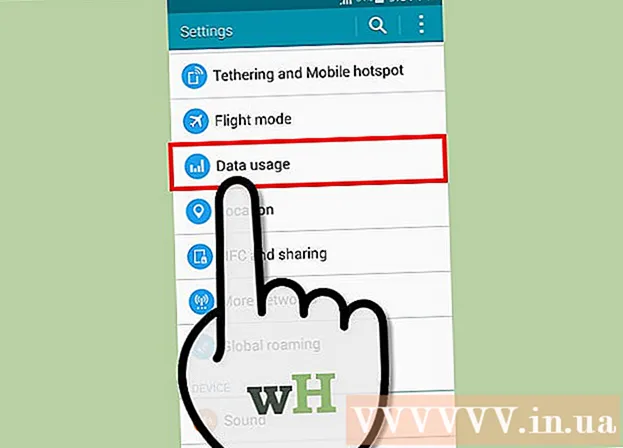
Indhold
Har du brug for at forbinde din bærbare computer til Internettet, men kan ikke finde et offentligt Wi-Fi-hotspot? Hvis din operatør tillader det, kan du bruge din Android-telefon til at oprette et mobilt hotspot, der giver andre enheder mulighed for at bruge telefonens mobildata til at oprette forbindelse til Internettet. Hvis din operatør ikke tillader det, har du stadig en anden måde at gøre det ved at bruge en tredjepartsapplikation.
Trin
Metode 1 af 2: Opret et adgangspunkt ved hjælp af en servicepakke
Tjek transportøren. Mens nogle tjenester tillader brug af mobile hotspots gratis i alle planer, betyder det ikke, at alle trådløse tjenester tillader brug af mobile hotspots uden ekstra omkostninger. Hvis din plan ikke understøtter mobile hotspots, kan du ikke slå hotspot til.

Åbn menuen Indstillinger. Du kan få adgang til dette fra Indstillinger på din startskærm eller app-bakke eller ved at trykke på telefonens menuknap og vælge "Indstillinger".
Tryk på "Mere" i afsnittet "Trådløs og netværk".
Tryk på menuen "Internetdeling og bærbart hotspot". Denne menu er normalt placeret i sektionen Trådløs og netværk i menuen Indstillinger. Du skal muligvis trykke på "Mere ..." for at finde den menu.

Tryk på "Opsæt Wi-Fi-hotspot" for at ændre indstillingerne. Juster indstillingerne for adgangspunktet. Før du aktiverer dit mobile hotspot, skal du sikre dig, at det er korrekt sikret, og at SSID (netværksnavn) ikke indeholder nogen personlige oplysninger.- Netværk SSID - Dette er navnet på det netværk, der skal offentliggøres. Alle i nærheden kan se dette navn, så sørg for, at der ikke er noget, der hævder, at det er dig.
- Sikkerhed - Medmindre du prøver at forbinde ældre enheder, der ikke understøtter den nye sikkerhedsprotokol, skal du indstille dette afsnit til WPA2 PSK.
- Hotspot-frekvensbånd - Indstil standard til 2,4 GHz. Normalt kan du beholde denne indstilling, men nogle gange har du brug for at ændre den til 5 GHz i overfyldte områder. 5 GHz-niveauet reducerer afstanden.
- Adgangskode - Du skal altid indstille en adgangskode, der bør ikke være nogen undtagelser. Sørg for, at adgangskoden er stærk, men let at huske, da du bliver nødt til at indtaste den på de enheder, der opretter forbindelse til hotspotet.
Marker afkrydsningsfeltet "Bærbart Wi-Fi-hotspot" for at slå hotspotet til. Servicepakke kontrolleres for at se, om du har lov til at oprette den eller ej.
- Hvis du får en fejl, skal du kontakte din operatør og spørge om opsætning af et mobilt hotspot i henhold til din plan. Du har muligvis ikke adgang, før du betaler.
Opret forbindelse til hotspot på en anden enhed. Åbn menuen "Opret forbindelse til netværk" på den enhed, du vil oprette forbindelse til adgangspunktet. Du vil se det nye adgangspunkt på listen over tilgængelige netværk. Vælg adgangspunktet, og indtast den adgangskode, du oprettede. Din enhed vil nu være forbundet til hotspotet.
- Find selv ud af de specifikke trin på de forskellige enheder.
Tryk på "Dataforbrug" i afsnittet Trådløs og netværk i menuen Indstillinger for at administrere dit dataforbrug. Brug af et hotspot bruger normalt data meget hurtigere end bare at bruge din telefon til at surfe på Internettet. Vær forberedt på at se dit dataforbrug øges, når du bruger dit hotspot. reklame
Metode 2 af 2: Brug en tredjepartsapp
Download FoxFi, hvis din operatør blokerer funktionen for at oprette hotspots. Hvis din operatørs plan ikke tillader internetdeling, kan du prøve at bruge en tredjepartsapplikation. Disse apps er ikke så pålidelige som de indbyggede hotspot-apps og kan medføre gebyrer, hvis de opdages.
- FoxFi er en af de mest populære hotspot-apps til rådighed.
- Du kan downloade mere pålidelige apps, hvis din telefon er rodfæstet.
- Nogle operatører blokerer butiksversioner af apps som FoxFi, fordi de kan bruges til at omgå operatørpolitikker. For at installere disse apps skal du downloade APK-filen ved hjælp af din telefons browser og trykke på den i meddelelseslinjen for at installere.
- Du skal tillade tredjepartsapps, hvis du vil downloade en APK fra et websted. For at gøre dette skal du åbne menuen Indstillinger, åbne sektionen Sikkerhed og derefter markere afkrydsningsfeltet "Ukendte kilder". Dette trin giver dig mulighed for at installere apps, der er downloadet fra kilder uden for Play Butik.
Tilpas dit hotspot. Når du kører appen, kan du justere hotspot-indstillingerne, før du tænder hotspotet. Sørg for, at disse indstillinger er indstillet, inden du tænder for hotspot.
- Netværksnavn - Dette er navnet på det netværk, der vil være synligt for alle inden for hotspotets rækkevidde. Sørg for, at der ikke er personlige oplysninger i netværksnavnet.
- Adgangskode - Hvert trådløst netværk skal have en adgangskode. Denne mulighed giver dig også mulighed for at vælge den type sikkerhed, som regel altid indstillet til WPA2.
Marker afkrydsningsfeltet "Aktiver WiFi-hotspot" for at slå hotspot til. Når den er aktiveret, kan enhver enhed med den korrekte adgangskode tilsluttes til hotspotet.
Opret forbindelse til hotspotet fra en anden enhed. Åbn menuen "Opret forbindelse til netværk" på enheden for at oprette forbindelse til adgangspunktet. Du kan se det nye adgangspunkt på listen over tilgængelige netværk. Vælg adgangspunktet, og indtast den adgangskode, du oprettede. Din enhed skal nu være forbundet til hotspotet.
- Foretag din egen forskning i detaljer på forskellige enheder.
Administrer dit dataforbrug. Brug af et hotspot bruger typisk data meget hurtigere end bare at bruge din telefon til at surfe på Internettet. Vær forberedt på at se dit dataforbrug øges, når du bruger dit hotspot.
- Du kan kontrollere dit dataforbrug ved at trykke på "Dataforbrug" i afsnittet Trådløs og netværk i menuen Indstillinger. De angivne tal er muligvis ikke korrekte.
Advarsel
- Brug af en tredjepartsapplikation til oprettelse af et hotspot er en krænkelse af mange operatørers servicevilkår. Hvis du bliver fanget, kan du medføre yderligere gebyrer eller endda få din konto låst. Accepter risiciene selv.